Bortsett från de stora biljettfunktionerna, har iPhone 11-seriens appkamera-app också packat i några riktigt coola filter. De förbättrar inte bara kvaliteten på foton utan ger också massor av roliga inslag i mixen. Så om du är villig att använda kamerafiltret på din iPhone 11, 11 Pro eller 6,5-tums phablet som heter 11 Pro Max, ta en titt på det snabba genomgången!
- Så här lägger du till filter till dina foton på iPhone 11-serien
- Hur man byter filter efter att ha tagit foton
Så här lägger du till filter till dina foton på iPhone 11-serien
- Starta kameraappen på din iPhone 11- serie.
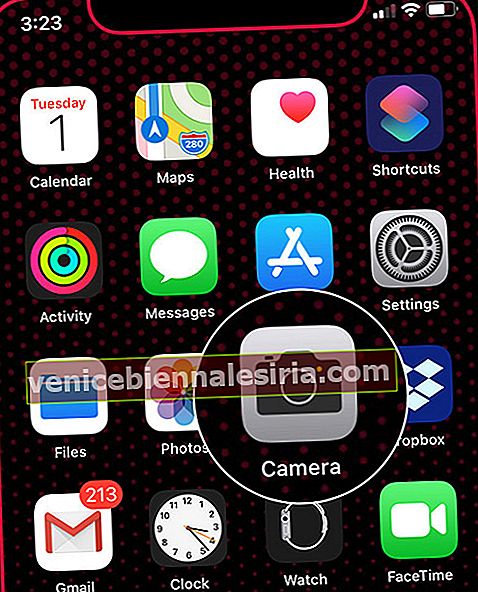
- Kolla nu den lilla uppåtpil uppe i mitten. Tryck på den. Alternativt kan du svepa upp i sökaren för att visa kamerans verktygsfält .

- Klicka sedan på filterikonen som ser ut som tre cirklar .

- Därefter skjuter du på filtren för att välja en fin för din bild. Tryck sedan på avtryckaren för att ta bilden.
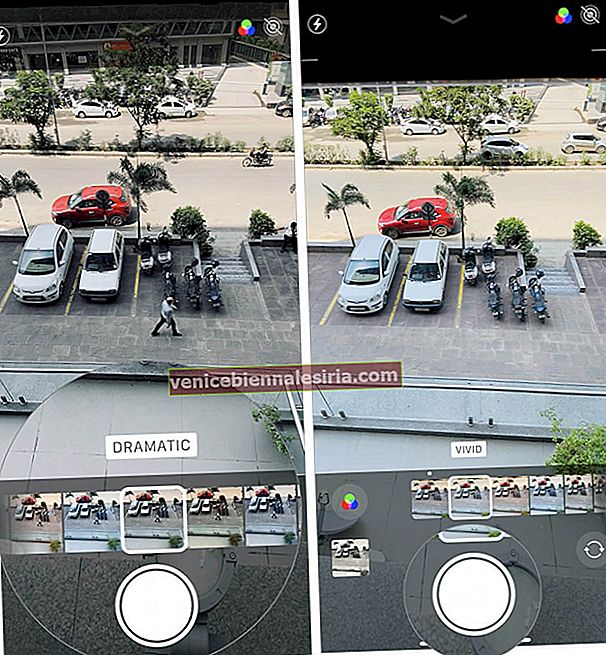
Så det är så du kan lägga till ett coolt filter till ditt foto även innan du snappar bilden på din iPhone.
Men tänk om du råkar ändra dig senare och vill använda ett annat filter med samma foto? Det finns ett sätt att få det gjort också.
Hur man byter filter efter att ha tagit foton
- Öppna Photos-appen och hitta sedan fotot som du vill finjustera
- Klicka nu på Redigera .

- Klicka sedan på filterikonen och välj önskat filter . När allt ser bra ut, tryck på Klar för att avsluta.
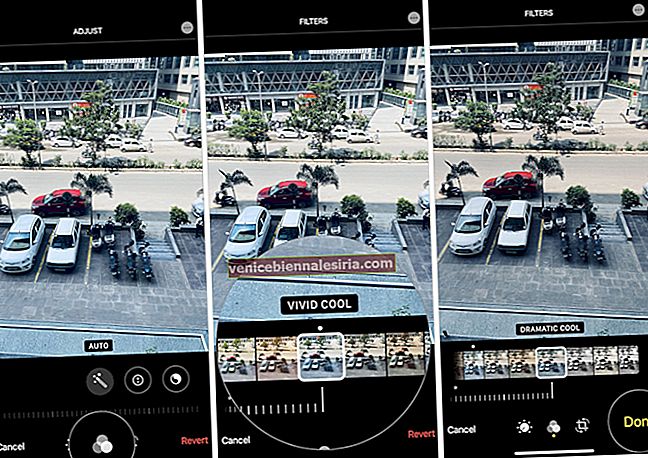
Det är allt som finns!
Avslutar…
Faktum är att det finns mycket att gilla i den uppdaterade kameraprogrammet. Till skillnad från tidigare har det lite mer förenklat och intuitivt gränssnitt. Och med tillägget av en rad nya funktioner har det blivit en av mina favorit lagerappar på iOS-enheter.
Du kanske också vill kolla in dessa inlägg:
- Så här justerar du exponeringen i iPhone-kameraprogrammet
- Hur man tar bort filter och effekter från foton på iPhone eller iPad
- Bästa kraftbanker för iPhone 11, 11 Pro och 11 Pro Max
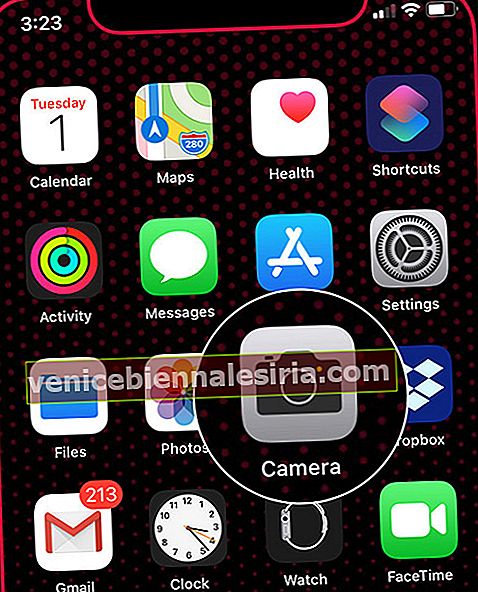


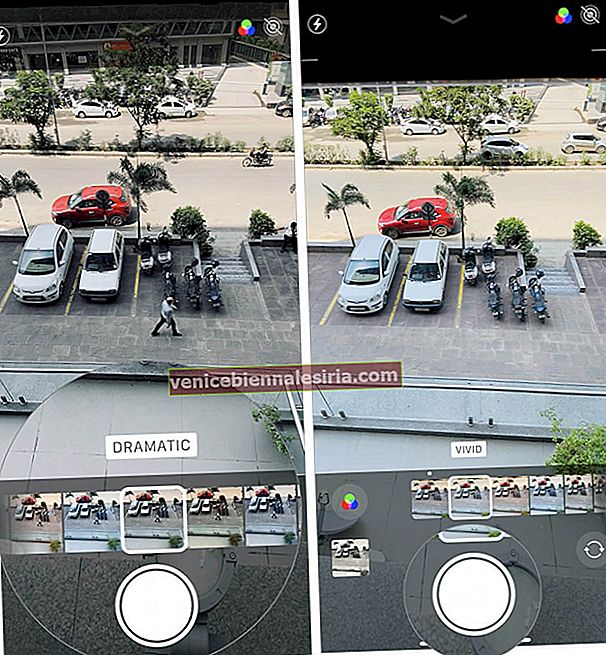

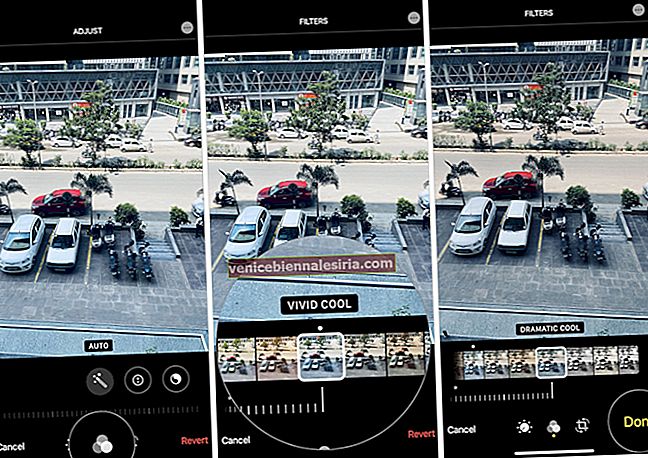

![Bästa 12,9-tums iPad Pro 2018-tangentbordsväskor [2021-upplagan]](https://pic.venicebiennalesiria.com/wp-content/uploads/blog/456/KKWB8ZB52Qpic.jpg)







